三年级信息技术下册教案
小学三年级信息技术下册教案(三篇).doc
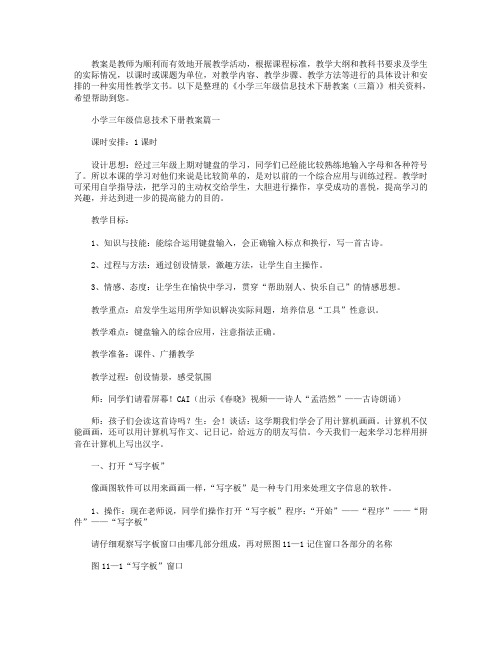
教案是教师为顺利而有效地开展教学活动,根据课程标准,教学大纲和教科书要求及学生的实际情况,以课时或课题为单位,对教学内容、教学步骤、教学方法等进行的具体设计和安排的一种实用性教学文书。
以下是整理的《小学三年级信息技术下册教案(三篇)》相关资料,希望帮助到您。
小学三年级信息技术下册教案篇一课时安排:1课时设计思想:经过三年级上期对键盘的学习,同学们已经能比较熟练地输入字母和各种符号了。
所以本课的学习对他们来说是比较简单的,是对以前的一个综合应用与训练过程。
教学时可采用自学指导法,把学习的主动权交给学生,大胆进行操作,享受成功的喜悦,提高学习的兴趣,并达到进一步的提高能力的目的。
教学目标:1、知识与技能:能综合运用键盘输入,会正确输入标点和换行,写一首古诗。
2、过程与方法:通过创设情景,激趣方法,让学生自主操作。
3、情感、态度:让学生在愉快中学习,贯穿“帮助别人、快乐自己”的情感思想。
教学重点:启发学生运用所学知识解决实际问题,培养信息“工具”性意识。
教学难点:键盘输入的综合应用,注意指法正确。
教学准备:课件、广播教学教学过程:创设情景,感受氛围师:同学们请看屏幕!CAI(出示《春晓》视频——诗人“孟浩然”——古诗朗诵)师:孩子们会读这首诗吗?生:会!谈话:这学期我们学会了用计算机画画。
计算机不仅能画画,还可以用计算机写作文、记日记,给远方的朋友写信。
今天我们一起来学习怎样用拼音在计算机上写出汉字。
一、打开“写字板”像画图软件可以用来画画一样,“写字板”是一种专门用来处理文字信息的软件。
1、操作:现在老师说,同学们操作打开“写字板”程序:“开始”——“程序”——“附件”——“写字板”请仔细观察写字板窗口由哪几部分组成,再对照图11—1记住窗口各部分的名称图11—1“写字板”窗口2、请用鼠标探测一下工具栏、格式栏上的按扭。
当你的鼠标箭头指向某个按钮时,在鼠标箭头的下方会出现按钮的名称,同时在状态栏上将会看到对应按钮的功能说明。
小学三年级信息技术教案8篇

小学三年级信息技术教案8篇(经典版)编制人:__________________审核人:__________________审批人:__________________编制单位:__________________编制时间:____年____月____日序言下载提示:该文档是本店铺精心编制而成的,希望大家下载后,能够帮助大家解决实际问题。
文档下载后可定制修改,请根据实际需要进行调整和使用,谢谢!并且,本店铺为大家提供各种类型的经典范文,如工作计划、工作报告、军训心得、学习心得、培训心得、条据文书、读后感、教学资料、作文大全、其他范文等等,想了解不同范文格式和写法,敬请关注!Download tips: This document is carefully compiled by this editor. I hope that after you download it, it can help you solve practical problems. The document can be customized and modified after downloading, please adjust and use it according to actual needs, thank you!Moreover, our store provides various types of classic sample essays, such as work plans, work reports, military training experiences, learning experiences, training experiences, doctrinal documents, post reading feedback, teaching materials, complete essays, and other sample essays. If you want to learn about different sample formats and writing methods, please stay tuned!小学三年级信息技术教案8篇教案可以帮助教师在教学中注重培养学生的关键态度和价值观,以达到教学的重点目标,一个合理的教案能够帮助教师更好地掌握学生的学习情况,下面是本店铺为您分享的2024小学三年级信息技术教案8篇,感谢您的参阅。
三年级下册信息技术教案(全册)

第一课我的小画板教学时间:一课时教学目标:1、学习文件打开的方法2、认识画图程序的界面3、学习用“颜色填充”工具教学重点:学会保存文件的方法教学难点:“颜色填充”工具的使用教学方法:直观演示法、讨论法、练习法、任务驱动法教学准备:多媒体教室、控制软件教学过程:一、情趣导入亲爱的同学们,寒假里同学们还玩得愉快吗?现在收回你们的心,回到学习中来啰!同学们在过新年的时候啊有没有给长辈和同学送上你们的新年祝福啊!同学们送祝福的方式肯定不一样吧,跟老师说说,你们都是用什么方式来送祝福的?生:发短信、发邮件、打电话、用QQ聊天送祝福、寄贺年卡片……师:看来,经过一学期的学习,有很多同学都能熟练的用电脑传递信息了。
这一学期呢,我们就来学习一个新的软件“画图”软件,这就要考验同学们上学期对鼠标的熟练度了。
二、跟着做1、打开画图软件单击“开始”——选择“程序”——选择“附件”——单击“画图”2、认识画图窗口在画图窗口中,标题栏显示的为文件的标题名称。
菜单栏中包含不同菜单选项,在每个菜单中会有不同的命令。
工具箱中存在着各种各样的绘图工具,在颜料盒中我们可以选择多种颜色,中间的画图区是我们用来绘画的地方。
三、认识工具箱工具箱中有各种各样的工具,下面我们来一一介绍它们的名称,同学们可以尝试使用,体会它们的用途。
1、标题栏2、菜单栏3、工具箱4、辅助工具栏5、颜料盒6、绘图区1、任意形状的2、选定3、橡皮/彩色橡4、用颜色填充5、取色6、放大镜7、铅笔8、刷子9、喷枪10、文字12、曲线11、喷枪13、矩形14、多边形四、 颜色填充打开“阳光的早晨.bmp ”文件,并给这幅图填充美丽的颜色吧。
小贴士:在封闭图形中才能使用“颜色填充工具”,否则颜料就会溢出来。
只要单击鼠标右键,就可以取消刚刚填充的颜色。
我们在选择填充颜色时,有前景色和背景色之分,如图所示:五、 保存文件颜色填充完毕后,为了今后还能欣赏我们的作品,我们要对作品进行保存操作。
三年级下册信息技术全册教案含教学计划及教学进度安排

三年级下册信息技术全册教案含教学计划及教学进度安排第一章:网络的基本概念与使用1.1 教学目标(1) 让学生了解网络的基本概念,如互联网、网址、浏览器等。
(2) 学会使用浏览器查找信息,并了解信息检索的基本方法。
(3) 培养学生安全使用网络的意识。
1.2 教学内容(1) 网络的基本概念:互联网、网址、浏览器等。
(2) 浏览器的使用:打开浏览器、输入网址、搜索信息、保存信息等。
(3) 信息检索的基本方法:关键词搜索、分类搜索等。
(4) 网络安全知识:保护个人信息、防止网络诈骗等。
1.3 教学方法采用讲解、演示、实践相结合的方法,让学生在实际操作中掌握网络的基本使用方法和网络安全知识。
1.4 教学进度安排第1-2周:讲解网络的基本概念,学习浏览器的使用。
第3-4周:学习信息检索的基本方法,进行实践操作。
第5-6周:学习网络安全知识,进行网络安全实践。
第二章:电子的使用2.1 教学目标(1) 让学生了解电子的基本概念,如地址、收发邮件等。
(2) 学会使用电子收发邮件,并了解邮件的基本操作。
(3) 培养学生安全使用电子的意识。
2.2 教学内容(1) 电子的基本概念:地址、收发邮件等。
(3) 网络安全知识:保护密码、防止邮件诈骗等。
2.3 教学方法采用讲解、演示、实践相结合的方法,让学生在实际操作中掌握电子的基本使用方法和网络安全知识。
2.4 教学进度安排第7-8周:讲解电子的基本概念,学习电子的使用。
第9-10周:学习邮件的基本操作,进行实践操作。
第11-12周:学习网络安全知识,进行网络安全实践。
第三章:word的基本使用3.1 教学目标(1) 让学生了解Word的基本功能,如文字录入、编辑、格式设置等。
(2) 学会使用Word进行简单的文档编辑,并了解文档的基本操作。
(3) 培养学生规范使用Word进行文档编辑的意识。
3.2 教学内容(1) Word的基本功能:文字录入、编辑、格式设置等。
(2) Word的基本操作:新建文档、保存文档、打开文档、关闭文档等。
小学三年级下册信息技术全册教学设计

小学三年级下册信息技术全册教学设计第一课制作英文名片教学目标:1、利用所学的英语知识制作一张个人名片,使学生运用电脑的能力得到进一步提高。
2、通过在电脑上进行英文名片的制作及交流,培养学生的人际交往能力。
教学重点:在WORD中插入名片。
教学难点:图片的插入。
教学过程:一、任务设计你见过名片吗?你会制作名片吗?今天,我们自己在电脑上来制作一张精美的英文名片发送到各地。
你们肯定很乐意吧!请发挥自己的想象,赶快行动吧!二、学生制作1、教师提出明确的目标,让每一个学生都参与其中。
重点在于让学生在电脑上亲自制作一张精美的名片。
2、请学生先构思整个版面。
版面上写上学校、姓名、班级、电话号码,再自己装饰名片,画上喜欢的画或一些花边,使名片更好看。
有能力的学生再写一篇短文充实名片。
三、设计英文名片1、打开“画图”软件。
2、利用工具箱中的画图工具画出自己设计的名片。
3、用文字工具“A”,选用适当的文字字体、大小、颜色,在相应的位置上写上自己的学校、姓名、班级、电话号码。
4、单击菜单栏上的〖文件〗,选择〖保存〗,输入文件名,如Name card,保存名片。
5、单击菜单栏上的〖编辑〗,选择〖全选〗,选中整幅画。
6、单击菜单栏上的〖编辑〗,选择〖复制〗,将画复制到“剪贴板”中。
四、在WORD中插入英文名片1、打开Microsoft Word软件。
2、输入题目Myself,设置好字体、字号及颜色,并使题目居中。
3、单击菜单栏上的〖编辑〗,选择〖粘贴〗,刚才在“画图”中画的图画就出现在“WORD”中了。
4、单击图片,播放图片周围的8个黑点,适当改变图片的大小。
5、输入Myself的其他信息,并排版。
6、将设计好的名片找印出来,就可以送给朋友了。
五、任务评价1、学生互相观看作业,评一评,议一议,谁的作品最棒。
2、教师评价。
六、任务拓展对于制作英文名片这一任务完成较快的学生,可以提示他们再考虑一下,还能制作什么英文作品,并动手试一试。
人教版三年级信息技术下册教案(全册)

人教版三年级信息技术下册教案(全册)第一单元认识电脑课时1-认识电脑教学目标:1. 了解什么是电脑,学会正确使用电脑。
2. 能够说出电脑的一些基本组成部分,并比较了解各个零部件的作用。
3. 培养学生的观察能力和分类思维能力。
4. 增强学生对电脑科技的关注和兴趣。
教学内容:1. 电脑是什么,电脑可以干什么2. 电脑的主要部分:鼠标,键盘,显示器,主机箱3. 各个部分的作用,如何使用电脑4. “画一画”活动,通过画图的方式了解电脑各个组成部分教学重点:1. 学生能够说出电脑的一些基本组成部分2. 学生掌握电脑的正确使用方法3. 学生在“画一画”活动中,通过观察和绘画的方式更好地了解电脑的组成部分教学难点:1. 学生对电脑各个组成部分的深入了解和理解2. 如何通过“画一画”活动让学生更好地理解电脑各个零部件的作用。
课时2-常用图标的意义教学目标1. 学生能够正确使用电脑桌面上的一些常用图标2. 了解图标的含义和使用方式3. 锻炼学生的记忆和观察能力教学内容:1. 桌面上常用的图标有哪些2. 各个图标的含义,以及如何使用它们3. 小组合作,从图片中选择相应的图标名称教学重点:1. 学生能够正确辨认图标,掌握各个图标的含义2. 学生需要在小组合作中,通过比较观察和分析图案来正确选择图标名称教学难点:1. 学生对一些不太常见的图标的识别和理解2. 合作中可能出现的沟通和团队协作问题第二单元认识网络课时3-认识网络教学目标:1. 了解什么是网络2. 了解网络的基本构成与组成部分3. 增强学生的观察能力和分类思维能力4. 培养学生的探究精神和分析能力教学内容:1. 什么是网络,网络有什么用2. 了解网络的基本组成部分:服务器、客户端、网络设备等3. 举例介绍网络的各种应用场景教学重点:1. 学生能够说出网络的基本组成部分2. 学生能够通过生活实例描述网络的作用和应用场景教学难点:1. 如何在简单易懂的情况下,让学生了解网络的组成和作用2. 如何提高学生的探究精神和分析能力,让他们更深入地理解网络课时4-浏览网页教学目标:1. 学生掌握浏览网页的基本操作方法和技巧2. 锻炼学生的观察能力和尝试能力3. 能够在安全的前提下,了解使用互联网的基本原则教学内容:1. 什么是浏览器,如何打开浏览器2. 常见的浏览器有哪些,各自的特点3. 打开常用的网站,了解网站的构成和作用4. 关注网络安全,教授防止网络诈骗的基本知识教学重点:1. 学生能够熟练掌握浏览器的基本操作方法2. 学生能够在上网时,正确使用互联网,保护他们的个人隐私教学难点:1. 如何在限定的时间里让学生了解网络的基本应用与尝试2. 如何权衡网络交互和个人隐私的关系,做到教育引导与保护并存。
三年级信息技术教案(6篇)
三年级信息技术优秀教案(6篇)三年级信息技术教案篇一教学目标1、熟悉窗口的组成以及窗口的各种操作。
2、掌握鼠标的双击。
3、进一步练习鼠标操作。
教学重难点窗口的介绍。
进一步了解游戏规则,认识并学会“纸牌”窗口的基本操作,同时掌握玩纸牌的技巧。
教学准备课前准备好学生本课应完成的作业一份,以及学生要用到的素材课时安排一课时教学设计1、复习进入“纸牌”窗口。
开始——程序——附件——游戏——纸牌2、认识纸牌窗口。
标题栏菜单最小化化关闭按钮3、窗口的基本操作:①最小化:单击最小化按钮,单击任务栏上的按钮②化:单击化按钮,单击还原按钮③窗口大小改变:没有化状态,拖放窗口的边界或角落。
④窗口位置的移动:没有化状态,拖放窗口的标题栏。
4、玩纸牌的技巧:在堆牌区,当有两张牌可以移动时,应先移动有较多牌的牌堆中的那张。
应先考虑堆牌区牌的移动。
只有当所有可能的移动方式都考虑过了,才考虑移动发牌区的牌。
在堆牌区,尽可能留出空白堆,以便放K牌。
将可以从发牌区或堆牌区放到接牌区的牌快速地放入接牌区。
我们可以先将鼠标指针指向这张牌,再用食指快速连续地按鼠标左键两次,这个动作称为双击。
5、练习:打开纸牌窗口,调整窗口的大小。
双击桌面上“我的电脑”图标。
玩纸牌,并观察纸牌窗口底部的得分。
板书设计玩好纸牌双击:鼠标指向这目标后,再用食指快速连续地按鼠标左键两次,这个动作称为双击。
三年级信息技术教案篇二【教学目标】·认识键盘的分区,掌握主键盘区字母键、数字键、符号键的名称和分布情况·能够输入字母和数字·学会几个常用的控制键【教学内容】·键盘的分区·主键盘区的字母键、双字符键和控制键·编辑区内的光标方向控制键【教学重难点】重点:正确的键盘操作姿势和主键盘区的四个控制键;Enter、Backspace、Shift和Caps Lock。
难点:双字符键、Shift 和Backspace键。
小学三年级下册信息技术教案全册
活动一:用《奇奕画王》画画活动任务:通过了解《奇奕画王》软件,利用它绘制有趣的图画,体会与《画图》软件绘画的不同,继续感受计算机绘画的奇妙和乐趣。
活动要求:1、掌握奇奕画王窗口及常用的绘画工具、图库等。
2、结合文中提示,动手操作,掌握书中的案例。
3、自定主题,大胆想象,至少独立绘制2—3幅图画。
4、在绘画中勇于创新,绘制有新意的图画。
学习目标:知识与技能:1、能够用《奇奕画王》进行绘画,灵活运用工具进行操作;2、认识《奇奕画王》,了解其组成部分。
3、继续加强巩固鼠标操作及对软件的共性认识。
过程与方法:1、通过对《奇奕画王》的操作,体会与《画图》软件绘画的不同,继续感受计算机绘画的奇妙和乐趣。
2. 通过实践活动,让学生体会一幅画的绘制过程,培养学生操作水平和按步骤操作的意识。
3、在绘画中勇于创新,绘制有新意的图画。
情感态度与价值观:感受到计算机绘画的乐趣和奇妙,激发对信息技术的热爱,同时在合作中增加友谊。
单元重点能够用《奇奕画王》按照要求进行绘画。
xkb1.co m单元难点自定主题,大胆想象,独立绘制自己的作品。
教具准备《奇奕画王》软件、多媒体设备活动课时安排:共7课时活动二:中英文输入活动任务:通过进一步熟悉基本指法和键盘知识,熟练中英文和标点符号的输入,体验利用键盘与计算机交互的乐趣。
活动要求:1、阅读书中栏目,掌握基本指法和特殊键的用法。
2、掌握切换中英文输入法和输入中英文标点符号的具体操作。
3、能自己完成一篇文档,正确输入中英文并进行适当美化。
4、体验打字游戏,并与同学竞赛,看谁打字又快又正确。
学习目标:知识与技能:1、熟悉基本指法;2、熟悉键盘基本键和特殊键使用。
3、熟练输入中英文和标点符号。
4、中英文切换,能够自己完成一篇文档。
过程与方法:1、掌握切换中英文输入法和输入中英文标点符号的具体操作。
2. 通过竞赛活动,体验输入中英文的过程。
情感态度与价值观:体验利用键盘与计算机交互的乐趣,激发对信息技术的热爱。
新部编人教版小学信息技术三年级下册教案全册
新部编人教版小学信息技术三年级下册教
案全册
第一课:计算机的基本功能
教学目标
- 了解计算机的基本功能和作用;
- 掌握计算机的开机、关机和重启操作;
- 熟悉计算机的桌面和常用图标。
教学内容
1. 计算机的基本功能和作用
- 计算机的定义
- 计算机的主要功能:输入、处理、输出
- 计算机的作用:方便快捷的信息处理工具
2. 计算机的开机、关机和重启操作
- 开机步骤:按下电源键,等待计算机启动
- 关机步骤:点击开始菜单,选择关机
- 重启步骤:点击开始菜单,选择重新启动
3. 计算机的桌面和常用图标
- 桌面的含义和功能
- 桌面上常见的图标:我的电脑、回收站、网络等
教学步骤
1. 导入:利用图片引导学生了解计算机的基本功能和作用。
2. 介绍:简要解释计算机的定义、主要功能和作用。
3. 展示:展示计算机的开机、关机和重启操作的具体步骤,让学生观察并理解。
4. 演示:以实际操作的方式,带领学生进行计算机的开机、关机和重启操作。
5. 引导:指导学生观察计算机桌面上的常用图标,介绍其功能和作用。
6. 练:让学生根据老师的指示,操作计算机进行开机、关机和重启的练。
7. 总结:让学生总结计算机的基本功能,并回答相关问题。
教学资源
- 计算机设备
- 教案幻灯片
- 图片展示
教学评价
- 教师观察学生操作的准确性和熟练程度;
- 学生的回答问题和总结的准确性和完整性。
> 注意:以上为教案大纲,具体教学细节可根据实际情况进行调整和补充。
小学三年级《信息技术》教案下册(全册)
九年义务教育小学三年级下册信息技术教案赵老师主讲贵州省兴义市(施达)赛文实验学校信息一、导入课后有同学们问老师:怎样才能像老师那样双手自如地使用键盘输入字符呢?其实,并不难,要熟练地使用键盘一要有正确的指法,二是要刻苦练习。
指法是一种击键、按键的手指动作规范,正确熟练的使用键盘必须要遵循指法规则。
二、新授.基准键掌握基准键的操作方法是我们正确使用键盘的关键所在,基准键是确定其他键的位置的标准,他位于主键盘区,分别是、、、、、、、;八个键板书:基准键:、、、、、、、;。
其中和上面有凸出的小横线,它的作用是通过手指触摸定位的板书:分别给和加着重号。
.手指分工出示手指分工示意图告诉学生在使用键盘的时候,要双手并用、每个手指都用自己的用处,不要单手、单指操作。
打字姿势说明:正确规范的操作姿势,有利于快速、准确的输入不易产生疲劳。
教师说明,学生跟着做坐姿端正,身体正对键盘,双脚自然平放在地面上。
肩部放松,上臂的肘部轻轻靠近身体,手腕自然放平,不要弓起,不要接触键盘。
上身稍向前倾,胸部与键盘距离一般在厘米左右。
坐位高低适当,屏幕中心略低于水平线。
手指微曲,轻轻的放在各个基本键上。
其中左右手食指分别放在和上,双手大拇指放在空格键上。
学生摆好姿势,教师检查纠正。
.操作要求在掌握了打字姿势和手指分工后,我们要通过练习,来巩固熟练,在练习之前我们要给同学们提几个要求:出示要求坐姿端正,肩部放松,两脚平放。
指尖击键,用力适度,击键快准。
严格指法,记牢键位,多打多练。
眼睛看屏幕或文稿,练习“盲打”。
练一练单击“开始”按钮,将指针依次指向“程序”,单击“金山打字通”命令,打开“金山打字通”窗口。
进行基准键训练。
练习过程中巡视,纠正学生的姿势和指法。
三、小结通过今天的学习,我们知道了哪些键;学会大字的正确姿势还练习了基准健的指法。
收获很大哦,继续努力我们就能正确熟练的使用键盘了。
一、导入问:基准键是哪几个分别对应哪个手指?打字的正确姿势是什么呢,同学们做一做,复习巩固打字的姿势。
- 1、下载文档前请自行甄别文档内容的完整性,平台不提供额外的编辑、内容补充、找答案等附加服务。
- 2、"仅部分预览"的文档,不可在线预览部分如存在完整性等问题,可反馈申请退款(可完整预览的文档不适用该条件!)。
- 3、如文档侵犯您的权益,请联系客服反馈,我们会尽快为您处理(人工客服工作时间:9:00-18:30)。
三年级信息技术下册教案文档编制序号:[KK8UY-LL9IO69-TTO6M3-MTOL89-FTT688]第一单元妈妈的目光第1课初识Word—文字的输入一、教学目标1.掌握Word软件的启动和退出,了解Word软件的窗口结构,能快速找到所需要的操作命令。
2.掌握Enter键在Word中的功能。
3. 情感目标:培养集中保存、管理自己文件的好习惯。
二、教学重难点(1)在指定的位置创建文件夹。
(2)创建Word文档。
四、教学过程一、教学引入:二、新课:(一)创建文件夹步骤1:在桌面上双击“计算机”图标。
步骤2:在“计算机”窗口中双击“本地磁盘(D:)”图标。
步骤3:在“本地磁盘(D:)”窗口中执行文件→“新建”→“文件夹”命令,出现(新文件夹)图标。
步骤4:选取新建的文件夹,执行“组织”→“重命名”命令,图标变成(新建文件夹)状态。
步骤5:单击“任务栏”右下角的按钮(EN)将输入法换成“微软拼音ABC输入风格”,然后输入“聪聪”,按Enter键确认。
学生练习:进行以上步骤的操作。
(二)认识word软件执行“开始”→“所有程序”→Microsoft office→“Microsoft word2010”命令,启动word软件,word窗口的结构见图1.2 (三)输入文字步骤1:启动word软件后,系统会新建一个空白文档。
单击“任务栏”右下角的按钮(EN),将输入法切换成“微软拼音ABC输入风格”。
步骤2:在插入点的位置输入《妈妈的目光》这篇文稿,见图1.1。
学生练习:进行以上步骤的操作。
(四)保存文档步骤1:执行“文件”→“保存”命令,弹出“另存为”对话框,在左侧窗格中选择(D)盘中的“聪聪”文件夹作为保存位置,操作过程见图1.3。
步骤2:执行“文件”→“退出”命令,或直接单击标题栏中的“关闭”按钮(×),退出word。
学生练习:进行以上步骤的操作。
三、课堂小结:这节课我们学习了对Word的哪个操作?请你说一说在磁盘是建立一个文件夹的步骤?第2课字斟句酌—文本编排教学目标:1、掌握打开已有的Word文档的多种方法;掌握Enter键和空格键的用法。
2、掌握选取文本的两种基本方法;会利用“常用”工具栏中的“剪切”和“粘贴”命令移动选取的文本3、使学生初步感受word文本的编排技巧。
教学过程:一、教学引入:在《妈妈的目光》这篇文稿中,聪聪发现所有的语句都连在一起,给阅读造成困难,需要重新对文本进行编排。
二、新课教学:(一)打开文档步骤1:启动word软件,执行“文件”→“打开”命令,弹出“打开”对话框。
步骤2:在窗口左侧窗格中的D盘中找到文件夹“聪聪”,选择文档“妈妈的目光.docx”,操作过程见图2.2。
学生练习:进行以上步骤的操作。
(二)断开语句步骤1:定位光标。
即将鼠标指针I移动到要断开的位置单击,插入点I将出现在此位置。
步骤2:按Enter键,插入点后面的语句将移到下一行。
步骤3:重复执行前两步,直到将所有的语句断开,效;学生练习:进行以上步骤的操作;(三)插入空格键;步骤1:将光标定位在第2行末尾;步骤2:继续在正文第3行至第6行的末尾插入空字符;学生练习:进行以上步骤的操作;(四)移动文本;步骤1:选取文本;步骤2:在“开始”选项卡中单击“剪贴板”组中的“;步骤3:将光标定位在目标位置,即第二行的“↙”位;步骤4:单击“剪步骤3:重复执行前两步,直到将所有的语句断开,效果见图2.3。
学生练习:进行以上步骤的操作。
(三)插入空格键步骤1:将光标定位在第2行末尾。
按空格键,插入若干空字符,使“↙”向后移动,位置比最长的语句远一些。
步骤2:继续在正文第3行至第6行的末尾插入空字符,效果见图2.4。
学生练习:进行以上步骤的操作。
(四)移动文本步骤1:选取文本。
步骤2:在“开始”选项卡中单击“剪贴板”组中的“剪切”按钮,选取的文本从屏幕上消失,被放到“剪贴板”中。
步骤3:将光标定位在目标位置,即第二行的“↙”位置。
步骤4:单击“剪贴板”组中的“粘贴”按钮,剪切掉的文本就现在目标位置。
学生练习:进行以上步骤的操作。
第3课妙笔生花——文本的修饰教学目标:1.学会Word文本的修饰。
2.掌握几种快速选取文本的方法;能利用“格式”菜单中的“字体”命令和“格式”工具栏对文本格式进行设置;能利用“格式”菜单中的“段落”命令设置文本的行间距、段间距等。
3.学会Word文本的各种修饰。
教学过程:一、教学引入:Word不愧是处理文字的专业大师,不但可以对文本进行修改、编排,还能设置文本字体、字号、颜色和行距等。
二、新课教学:1.快速选取文本(1)快速选取一行、一段或整篇文本步骤1:将鼠标指针移到文本的左侧,此时鼠标指针形状变为箭头。
步骤2:选取文本,单击鼠标。
可以选取一行文本,双击鼠标,可以选取一段文本,三击鼠标,可以选取整篇文本。
(2)快速选取连续多行文本步骤1:将鼠标指针移到文本的左侧,待鼠标指针形状变为箭头时单击,选取一行文本。
步骤2:按住shift键不放,将鼠标移动到要选取文本的最后一行左侧,待鼠标指针形状变为箭头时单击,然后释放shift键,此时多行文本被选中。
2.设置文本字体格式利用“开始”选项卡上的“字体”组工具将文章的标题设置为华文彩云、三号字、加粗、蓝色。
3.设置文本段落格式步骤1:选取文本。
步骤2:在“开始”选项卡上的“段落”组中,单击“段落”对话框启动器,打开“段落”对话框,将行距设置为“20磅”。
第二单元风筝的来历第4课妙用标点——查找与替换教学目标:1.学会查找与替换。
2.会利用“查找/替换”功能快速找到错误并替换成正确的内容;会设置首字下沉,增加文章的观赏性。
3.了解中英文标点符号的差异,学会输入一些常用的中文标点符号。
教学课时安排:1课时教学重点:输入常用的中文标点符号;设置首字下沉。
教学过程:一、教学引入:《风筝的来历》这篇文稿初看起来显得层次不清,杂乱无章。
二、新课教学:1、认识中英文标点2、修改错误标点执行“编辑”→“替换”命令,弹出“查找和替换”对话框,替换的操作过程见图4.3① 在“查找内容”栏中输入英文标点“,”②在“替换为”栏中输入中文标点“,”;③单击“全部替换”按钮;3、设置首字下沉;步骤1:将光标定位在正文第一段内的任意位置;步骤2:执行“格式”→“首字下沉”命令,弹出“首;三、课堂小结:;利用word软件“查找和替换”功能还可以成批替换;第5课锦上添花;——插入剪贴画教学目标:;1.能根据文本的内容插入适当的剪贴画;2.在“替换为”栏中输入中文标点“,”单击“全部替换”按钮。
3、设置首字下沉步骤1:将光标定位在正文第一段内的任意位置。
步骤2:执行“格式”→“首字下沉”命令,弹出“首字下沉”对话框,设置首字下沉的操作过程见图4.5。
第6课相映生辉——页面设置教学目标:1.学会在word中进行页面设置。
2. 培养学生上机操作,独立思考的能力。
3. 通过学习,激发学生的学习兴趣,提高他们的自信心。
教学重难点:学会在word中进行页面设置。
教学过程:一、教学引入:为了使《风筝的来历》这篇文稿更具观赏性,聪聪利用word对文档进行了最后的修饰。
本课,聪聪为页面设置了纸型、页边距,还添加了艺术边框、横线,并把它保存成了网页,发布到校园网上。
四、新课教学:(一)页面设置在“页面布局”选项卡上的“页面设置”组中,单击“页面设置”对话框启动器,弹出“页面设置”对话框。
① 单击“纸张”标签。
② 选择纸型“自定义大小”。
③ 调整宽度为“18.2厘米”④ 调整高度为“15厘米”⑤ 选择应用于“整篇文档”⑥ 单击“页边距”标签⑦ 设置方向为“纵向”⑧ 设置页边距上、下、左、右为“25.4厘米”⑨ 单击“确定”按钮(二)页面修饰步骤1:在“页面布局”选项卡上的“页面背景”组中单击“页面边框”按钮,弹出“边框和底纹”对话框,为页面添加艺术型边框。
步骤2:在“边框和底纹”对话框中单击“横线”按钮,弹出“横线”对话框,选择合适的横线插入到文档中,将插入的横线调整到合适的位置。
(三)打印预览单击“文件”选项卡,然后单击“打印”按钮,进入“打印”页面,可以预览到文档经过修饰后的整体效果。
(四)保存为网页要将word文档发布到网上,可以利用word软件将现有的文档转换为网页。
单击“文件”选项卡,单击“另存为”命令,弹出“另存为”对话框,将word文档保存为网页。
适当的剪贴画;第7课相映生辉——页面设置教学目标:1.学会在word中进行页面设置。
2. 培养学生上机操作,独立思考的能力。
3. 通过学习,激发学生的学习兴趣,提高他们的自信心。
教学重难点:学会在word中进行页面设置。
教学过程:一、教学引入:为了使《风筝的来历》这篇文稿更具观赏性,聪聪利用word对文档进行了最后的修饰。
本课,聪聪为页面设置了纸型、页边距,还添加了艺术边框、横线,并把它保存成了网页,发布到校园网上。
四、新课教学:(一)页面设置在“页面布局”选项卡上的“页面设置”组中,单击“页面设置”对话框启动器,弹出“页面设置”对话框。
① 单击“纸张”标签。
② 选择纸型“自定义大小”。
③ 调整宽度为“18.2厘米”④ 调整高度为“15厘米”⑤ 选择应用于“整篇文档”⑥ 单击“页边距”标签⑦ 设置方向为“纵向”⑧ 设置页边距上、下、左、右为“25.4厘米”⑨ 单击“确定”按钮(二)页面修饰步骤1:在“页面布局”选项卡上的“页面背景”组中单击“页面边框”按钮,弹出“边框和底纹”对话框,为页面添加艺术型边框。
步骤2:在“边框和底纹”对话框中单击“横线”按钮,弹出“横线”对话框,选择合适的横线插入到文档中,将插入的横线调整到合适的位置。
(三)打印预览单击“文件”选项卡,然后单击“打印”按钮,进入“打印”页面,可以预览到文档经过修饰后的整体效果。
在预览状态下,如果满意,单击“打印”页面上的“打印”按钮,就可以用打印机把文档打印出来。
如果发现文档还有需要修改的地方,单击“文件”选项卡,就可以回到编辑状态继续修改。
(四)保存为网页要将word文档发布到网上,可以利用word软件将现有的文档转换为网页。
单击“文件”选项卡,单击“另存为”命令,弹出“另存为”对话框,将word文档保存为网页。
第3单元快乐的生活;第8课群鸭戏水——自选图形教学目标:1、认识“绘图”工具栏,能利用“绘图”工具栏中的自选图形绘制各种形状的几何图形,会给自选图形填充颜色。
2、掌握在Word中插入自己收集的图片的方法,会设置图片的版式。
3、能够将多个自选图形组合成一个整体进行移动、缩放、复制等操作。
教学重点:1.插入来自文件的图片。
教学难点:利用“绘图”工具栏绘制图形。
教学过程一、教学引入:本课聪聪就根据这幅情景利用“绘图”工具栏创作了《群鸭嬉戏》图,见图7.1。
